当我们考虑在 PC 和智能手机之间共享互联网时,我们通常会选择创建一个 Wi-Fi 接入点。 这无疑是最简单的选择,因为它不需要使用任何电缆来导航网络网络并享受其他服务。 此外,必须牢记的是,我们通常不会随身携带所需的 USB 电缆,因为我们经常不随身携带充电器。 在本教程中,我们将解释如何通过电缆在手机和 PC 之间共享 Internet,何时方便我们这样做以及为什么有时会更安全。
我们要做的是将我们的智能手机变成路由器以连接互联网。 我们将解释我们需要什么电缆,如何连接它们以及我们必须采取哪些步骤 Windows.

通过电缆连接手机和 PC 可能很有趣的原因
虽然在智能手机上创建 Wi-Fi 接入点更方便,但有时它不是最合适或最安全的。 原因之一可能是因为 台式电脑通常没有 Wi-Fi 卡 用于连接到 Internet。 此类设备一般通过以太网网线连接。 由于智能手机只有一个 USB 端口,而 PC 也只有一个 USB 端口,这将是两者都可以连接的方式。

您更喜欢通过电缆连接到 PC 或笔记本电脑的另一个原因可能是 出于安全原因 . 例如,如果您在公共区域,周围有很多人。 当您输入 Wi-Fi 密钥或尝试侵入您的便携式 Wi-Fi 网络时,有人可能会看到您的 Wi-Fi 密钥。 如果我们的无线连接有一个强大的密钥,威胁将被最小化。
另一个原因是 获得更高的连接速度 . Wi-Fi 网络在不断发展,也许我们的 PC 或笔记本电脑没有支持 5GHz 频段的 5GHz Wi-Fi 卡,我们可能会失去连接速度。 这是不断发展的,虽然我们的团队目前已做好准备,但将不得不处理这个问题。 原因是 6 GHz 频段和后续频段的网络将会出现。 也许目前您不感兴趣,但在未来,根据您正在执行的任务,可能值得通过 USB 电缆连接您的手机和 PC。
必要的元素和位置
在这种情况下,为了连接到 Internet,我们需要三样东西:
- 具有可用 USB 端口的台式机或笔记本电脑。 目前最低版本为 2.0,但如果是更高版本,则更好。 此外,它越强大和现代,我们可以获得的连接速度就越快。 在这种情况下,我们将使用 Windows 10 操作系统。
- 相应的 USB 电缆取决于 PC 和智能手机。
- 具有Android和IOS的智能手机。
我们要做的第一步是在我们的笔记本电脑或 PC 上找到一个可用的 USB 端口。 在后者中,它们可以位于其正面和背面。 这是位于侧面的笔记本电脑上的 USB A 型端口的示例:

在PC上它也有相同的形状,它们是我们使用多年的USB类型。 目前,一些计算机正在看到它们如何被更小的 USB C 型取代。我们需要的另一个项目是 USB 电缆。 旧的或低端的 Android 智能手机使用微型 USB 连接器,最现代的是 USB Type-C。

相比之下,带有 IOS 的智能手机有一个 Lightning 接口。

通过电缆连接手机和PC的安装过程非常简单。

在我们要使用的电脑上找到一个空闲的USB端口后,我们在相应的一端插入USB线。 接下来,我们将相应的连接器插入智能手机,在本例中为 USB C 型。
设置 Android 智能手机
一旦我们通过 USB 电缆正确连接了手机和 PC,就可以配置我们的 Android 智能手机了。 我们要做的第一件事是 激活移动数据 如果它被关闭。 接下来,在 个人设置 ,我们必须寻找通常调用的部分:
- 网络与互联网 .
- 连接和共享 .
- 其他无线连接 .
这将是上述之一的示例:
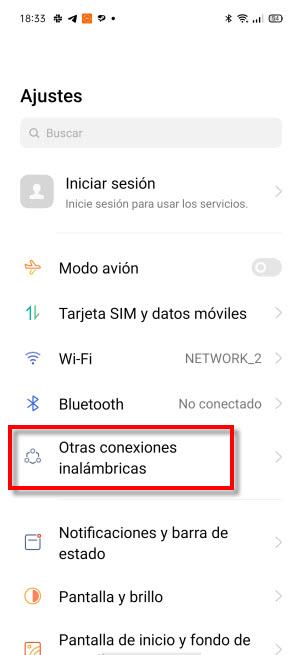
有时中间屏幕经常出现在称为“ Wi-Fi 热点/连接共享 “ 要么 ” 便携式接入点 “。 在我使用的智能手机的情况下,它直接出现:
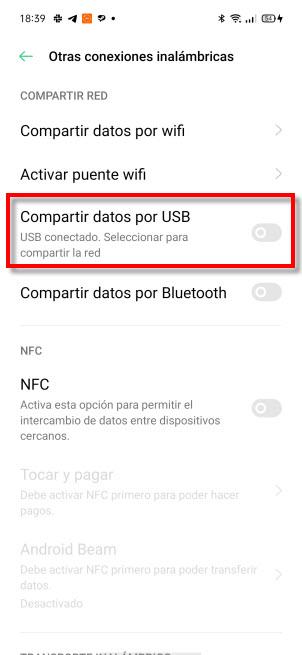
在这里你要做的是激活“通过 USB 共享数据“。 它也收到的其他名称是“ USB连接共享 “ 要么 ” USB共享 “。 如果找不到,可以尝试使用放大镜图标所代表的设置搜索引擎。 它们的名称必须与我给出的名称非常相似。
设置 iOS 智能手机
这里建议在您的 PC 上安装最新版本的 iTunes。 然后,我们通过USB线连接手机和PC。 接下来,我们去 个人设置 并点击 个人接入点 部分。 下一步是选择 允许其他人连接 . 然后它将通过以下方式连接到您的计算机 无线网络、蓝牙或 USB,具体取决于您连接智能手机的方式。 在这种情况下,将通过 USB 连接电缆。
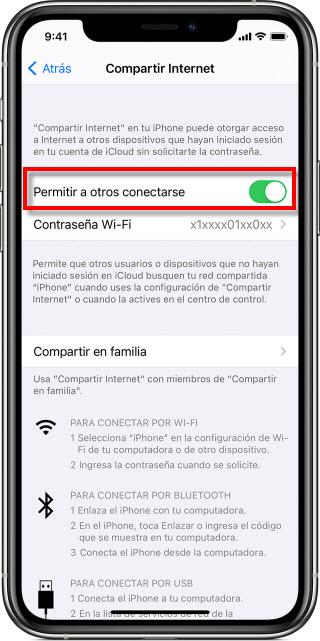
最后,当我问你: 相信这台电脑吗? ; 点击 信任 .
将 Windows 配置为能够通过电缆使用移动设备和 PC
无论我们的智能手机是 Android 还是 IOS 操作系统,Windows 部分都是相同的。 在这种情况下,我们使用了装有 Windows 10 的 PC。配置智能手机后,Windows 将自动检测新网络。 然后会出现这样的画面:
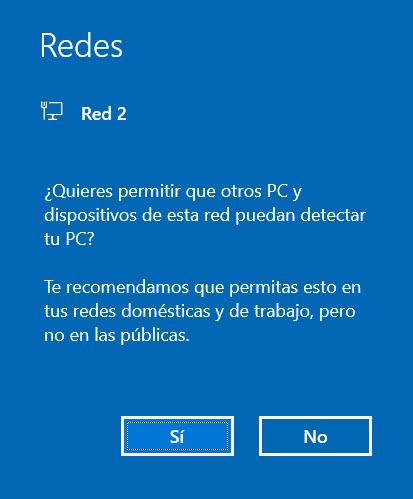
在这里,我们必须选择是要公共网络还是专用网络。 如果单击“是”,则连接到网络的其余计算机将可以看到您的 PC 或笔记本电脑。
现在,我们已经有了手机和有线 PC 以及互联网连接。 问题是,当您消耗所有移动数据时,绝大多数移动费率都会减慢您的速度。 他们会这样做,使互联网浏览变得非常缓慢。 因此,我们要做的就是限制该网络,以免数据消耗量猛增,而我们一无所有。 为此,我们将按照以下步骤操作:
- “开始”菜单 .
- Windows设置 .
- 网络和Internet“ .
- 在左边我们点击 以太网(EtherNet) .
然后将出现如下所示的屏幕:
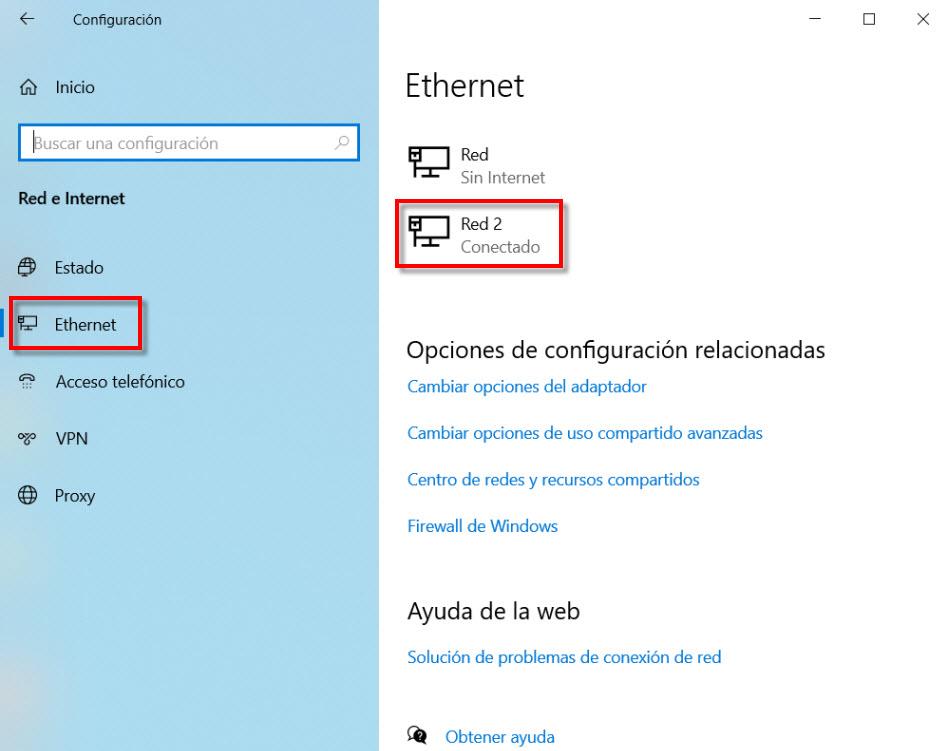
我们点击 红2 ,如果你看它,它是通过USB线连接手机和PC创建的。 进入后,您将看到如下所示的屏幕:
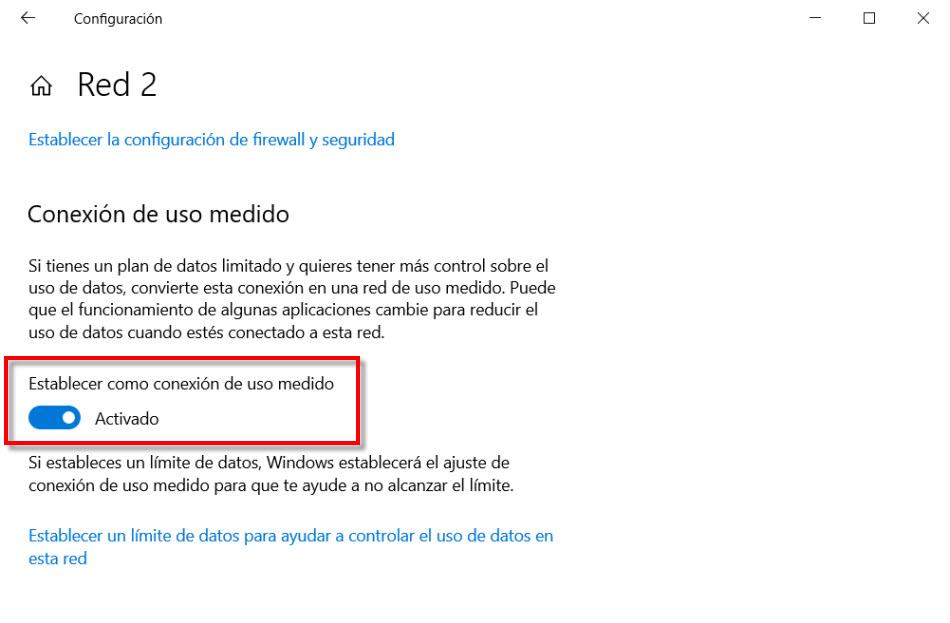
最后,我们要做的就是激活 设置为计量使用连接 并设置我们想要的数据限制。